iOSデバイスでのアプリの問題に関しては、YouTubeアプリのクラッシュの問題は、オンラインで発生している最も一般的で広く発生している問題の1つであると思われます。 このアプリは評判と同じくらい頑丈に構築されていますが、YouTubeが特定の時間にさまざまな問題やパフォーマンスの不安定性にぶつかることは避けられません。 なぜ、どのようにこれが起こるのですか? 確認してみましょう。
この投稿では、クラッシュしたり、iPhone 8で動作しなくなったりするYouTubeアプリの特定の問題に対処します。iOSのアップデートの不具合以外に、このソーシャルメディアアプリが時々変な動作を引き起こす可能性があるものと、どのようなオプションがありますか問題に対処し、YouTubeが適切に動作し、新しいiOSデバイスで安定するようにします。
先に進む前に、別の問題の解決策を探している場合は、iPhone 8のトラブルシューティングページを参照してください。すでにこのデバイスの最も一般的な問題のいくつかに対処しています。 おそらく、あなたの問題に対する既存の解決策があるということです。 あなたと似ている問題を見つけて、提案された解決策を使用してください。 機能しない場合、またはさらにサポートが必要な場合は、iPhoneの問題に関するアンケートにご記入ください。問題の解決に役立ちます。
クラッシュし続けるYoutubeアプリでiPhone 8を修正する方法
対処しているのは明らかにソフトウェアの問題です。つまり、いくつかの回避策で解決できます。 マイナーなソリューションから始めて、それらのいずれかがグリッチを修正し、アプリを通常の状態に戻すことができるかどうかを確認できます。 それ以外の場合は、より厳しいソリューションに頼ることを検討する必要があります。 ここにあなたのオプションがあります…
最初の解決策:YouTubeアプリを終了してから、iPhone 8を再起動します。
アプリは、トリガーされると、ある時点で不正になり、誤動作する可能性があります。 これはおそらく、YouTubeアプリで経験していることです。 iPhoneの何かが原因で、アプリが安定して動作し、クラッシュする頻度が高くなっています。 これは、一時的な不具合、ソフトウェアのバグ、設定の競合、またはYouTubeまたはApple自体からの誤った更新である可能性があります。 アプリを終了して再起動するか、iPhone 8でソフトリセットを実行するだけで、軽微なソフトウェアの不具合を修正できます。終了して再起動すると、YouTubeアプリが更新され、安定して再び正常に動作できるようになります。 一方、デバイスでソフトリセットを実行すると、iPhoneシステム(iOS)が更新され、メモリがクリアされ、YouTubeアプリがクラッシュする可能性のあるソフトウェアの軽微な不具合やエラーが修正されます。
iPhone 8でYouTubeアプリを終了する方法は次のとおりです。
- [ ホーム ]ボタンをダブルタップします。 そうすると、最近使用したアプリが表示されます。
- 右または左にスワイプしてアプリのプレビューを切り替え、YouTubeアプリのプレビューを見つけます。
- 次に、アプリのプレビューを上にスワイプしてアプリを閉じます。
YouTubeを終了したら、iPhone 8を再起動してメモリをクリアし、iOSを更新します。 方法は次のとおりです。
- サイドボタンまたは電源ボタンを数秒間、または[ 電源を切るスライド ]メニューが表示されるまで押し続けます。
- スライダーをドラッグして、iPhoneの電源を完全にオフにします。
- 30秒間オフのままにします。
- 経過時間が経過したら、 サイドボタンまたは電源ボタンをもう一度数秒間押し続け、Appleロゴが表示されたらボタンを離します。
iPhoneが完全に起動するまで待ってから、YouTubeを再度起動します。
2番目の解決策:インストールするYouTubeアプリの更新を確認します。
安定した高度に最適化されるように、アプリを最新の状態に保つことをお勧めします。 iPhone 8を最新バージョンに更新した後にYouTubeアプリがクラッシュしたり動作しなくなったりした場合、YouTubeが最新のiOSプラットフォームで正常に動作するためのシステム要件を満たしていない可能性があります。 したがって、これはYouTubeも更新する必要があることを示しています。 通常、アプリ開発者は、特にAppleが主要なソフトウェアを展開する場合、それぞれのアプリの定期的な更新を展開します。 これは、アプリがiPhoneの最新のソフトウェアバージョンと互換性を保つことを保証するためです。
次の手順に従って、iPhone 8でYouTubeアプリのアップデートを確認してインストールします。
- ホーム画面からApp Storeアイコンをタップします。
- 画面の右下にある更新アイコンをタップします。
- 更新が利用可能な場合、アプリの横に更新が表示されます。 YouTubeを探して、YouTubeアプリの更新があるかどうかを確認します。
- 更新するには、YouTubeの横にある[ 更新 ]ボタンをタップするか、[ すべて 更新 ]をタップして、すべてのアプリの更新を一度にインストールします。
3番目のソリューション:YouTubeアプリのキャッシュとデータを消去します。
YouTubeアプリに保存されたキャッシュとデータは、マルチタスクの観点から不可欠です。 これらの一時ファイルにより、YouTubeアプリはアプリ内からのリクエストと検索の繰り返しをより高速に実行できます。 要するに、彼らは物事をスピードアップします。 ただし、他のファイルと同様に、YouTubeのキャッシュとデータは最終的に破損する可能性があります。 これが発生すると、アプリ全体の機能とパフォーマンスが影響を受ける可能性があります。 これは、頻繁な遅延、フリーズ、クラッシュ、アプリの自動再起動などの有害な症状が発生し始めるときです。 アプリのキャッシュとデータをクリアすると、問題の解決に役立ちます。 ただし、デバイスからYouTubeブックアプリを削除またはアンインストールすることも意味します。 iOS用の無料のキャッシュクリーナーソフトウェアを使用しない限り、アプリのキャッシュとデータをクリアする唯一の方法です。 そのため、次のことを行う必要があります。
- ホーム画面に移動します。
- アイコンが揺れるまで、約2秒間アイコンを軽く押し続けます。
- YouTubeアプリでXをタップします。 そうすると、アプリが削除またはアンインストールされます。
- プロンプトが表示されたら、ダイアログボックスから[削除]または[削除]をタップして、YouTubeアプリの削除を確認します。
- [ホーム]ボタンを押して、変更を保存します。
- または、 設定->一般->ストレージとiCloudの使用または使用->ストレージ->ストレージの管理-> YouTubeを選択し、 アプリの削除をタップします。
YouTubeアプリが正常に削除されたら、iPhoneを再起動して、 App Storeにアクセスします。 次に、App StoreでYouTubeを検索します。 最後に、iPhone用の最新のYouTubeアプリをダウンロードしてインストールします。 それで問題が解決するかどうかを確認してください。
4番目の解決策:iPhone 8のすべての設定をリセットします。
1つの設定オプションを変更すると、正しく行われないと問題が発生する可能性があります。 つまり、YouTubeの問題は、不適切な設定によって引き起こされる可能性があります。 iPhoneの設定を変更した後、YouTubeアプリがクラッシュしたり動作しなくなったりした場合、最近の変更が特にYouTubeアプリで競合を引き起こした可能性があります。それを把握する必要があります。 ただし、何が正しく設定されていないかを正確に判断することは、特に大幅に変更したり、さまざまなメニューやオプションをナビゲートしたりする場合、少し難しいです。 この場合、すべての設定をリセットすると役立ちます。
iPhone 8のすべての設定をリセットするには、ホーム画面に移動し、 [設定]-> [一般]-> [リセット]->をタップし、指定されたオプションから[すべての設定をリセット]をタップします。
これにより、Wi-Fi、Bluetooth、プライバシー、およびその他の機能とオプションの設定と設定が工場出荷時のデフォルトにリセットされますが、個人データには影響しません。 つまり、内部メモリに保存されているデータや情報が失われることはありません。
セキュリティのためにデバイスのパスコードの入力を求められる場合がありますので、続行して設定のリセットを確認するために入力してください。
最後のオプション:工場出荷時設定へのリセット。
工場リセットは、他のすべてが問題の修正に失敗し、YouTubeが以前のすべての手段を使い果たした後もiPhone 8でまだクラッシュしている場合、最後の手段と見なすことができます。 ソフトウェアエラーが以前の回避策に耐えることができたより複雑である可能性があります。 これは、システム全体のリセットが必要になる可能性があることを意味します。 これはまた、重要なデータとともに個人設定や情報を含むすべてがデバイスから消去されることを意味します。 したがって、それは最後の手段と見なされます。 しばらくの間、YouTubeが再び正常に動作するまで別のソーシャルメディアアプリに切り替えることを選択できますが、それが適切でない場合は、iPhoneデータをバックアップしてからマスターリセットに進むことができます。
iPhone 8で工場出荷時の状態にリセットするには、 [設定]-> [一般]-> [リセット]-> [すべてのコンテンツと設定を消去]を選択します。 プロンプトが表示されたら、デバイスの正しいパスコードを入力し、「 iPhoneを消去」をタップして確認します。
または、iTunesを使用してiPhone 8をリセットまたは復元することもできます。 この方法を進めるには、最新のiTunesバージョンがインストールされたコンピューターを使用する必要があります。
問題が解決しない場合、次の最適なオプションは、他のオプションについてYouTubeヘルプセンターに連絡することです。 そうでない場合は、YouTubeが問題を解決するのを待っている間に他のソーシャルメディアアプリに切り替えます。
私たちとつながる
新しいApple iPhone 8スマートフォンの特定の機能や機能の使用についてさらにサポートが必要な場合は、チュートリアルページをご覧ください。 ここでは、ハウツーコンテンツのリスト、ステップバイステップチュートリアル、およびiPhone 8に関するFAQへの回答を見つけることができます。電話の使用中に他の懸念事項や問題が発生した場合は、このフォームからご連絡ください。 。 問題またはデバイスの問題の詳細をお知らせください。さらにサポートさせていただきます。


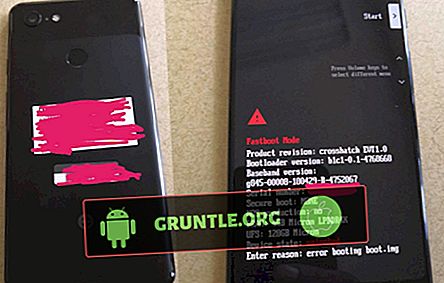



![SMSまたはテキストメッセージを送受信できないApple iPhone 7の修正方法[トラブルシューティングガイド]](https://cdn.gruntle.org/files/5213/5213-min.jpg)

![再起動を続けるSamsung Galaxy S8の修正方法[トラブルシューティングガイド]](https://cdn.gruntle.org/files/255/255-min.jpg)